Σταμάτησε να λειτουργεί το laptop σου και ξαφνικά δεν ανοίγει; Υπάρχουν αρκετοί λόγοι για τους οποίους μπορεί να σταμάτησε να λειτουργεί ξαφνικά το laptop σου, από μια απλή επαναφορά του ρεύματος, μια καμένη μητρική πλακέτα ή σκληρός δίσκος, μέχρι και η τροφοδοσία, όλοι είναι σημαντικοί παράγοντες για ένα laptop που δεν ανοίγει.
Μέσα από αυτό τον οδηγό θα δούμε τους καλύτερους τρόπους με τους οποίους μπορείς να ελέγξεις και να εντοπίσεις την αιτία του προβλήματος, καθώς επίσης και ορισμένα απλά βήματα που ίσως βοηθήσουν στην επίλυση του προβλήματος.
Αν τα παρακάτω βήματα δεν επιλύσουν το πρόβλημα σου, ή αφορούν κάτι διαφορετικό, τότε μπορείς να αφήσεις το σχόλιο σου στο τέλος του άρθρου, αναφέροντας λεπτομερώς για το πρόβλημα που αντιμετωπίζεις. Για να μπορέσω να σε βοηθήσω ακόμα περισσότερο, γράψε στο σχόλιο και το μοντέλο της συσκευής σου.
1. Έλεγξε τον φορτιστή
Το πρώτο πράγμα που πρέπει να ελέγξεις είναι αν λειτουργεί ο φορτιστής. Μιας και τα καλώδια τείνουν να χαλάνε με τη πάροδο του χρόνου, υπάρχει πάντοτε μεγάλη πιθανότητα να έπαψε να λειτουργεί και να τελείωσε η μπαταρία του laptop σου. Προσπάθησε να βρεις τον ίδιο φορτιστή από κάποιον φίλο ή γνωστό ώστε να κάνεις μια δοκιμή, ενώ αν φορτίζει μέσω USB-C, τότε μπορείς να δοκιμάσεις μέχρι και τον φορτιστή του κινητού ή του tablet σου.
Έλεγξε επίσης για τυχόν φθορές ή μαυρίλες πάνω στο καλώδιο ή στο σώμα του φορτιστή, έτσι ώστε να σιγουρευτείς πως δεν έχει καεί εντελώς. Στην περίπτωση όπου ο φορτιστής βρισκόταν σε χώρο με υψηλά επίπεδα υγρασίας, προτείνεται να το αφήσεις για λίγη ώρα σε ένα στεγνό μέρος και να δοκιμάσεις ξανά αρκετές ώρες αργότερα.
2. Κάνε ένα hard-reset
Αν το laptop λειτουργούσε μια χαρά το προηγούμενο βράδυ, αλλά έπαψε να λειτουργεί το επόμενο πρωί στα ξαφνικά, τότε υπάρχει μεγάλη πιθανότητα τα παρακάτω βήματα να σε βοηθήσουν με την επίλυση του προβλήματος.
- Αφαίρεσε την μπαταρία του laptop (αν έχει ενσωματωμένη μπαταρία, παρέλειψε αυτό το βήμα).
- Αφαίρεσε το καλώδιο τροφοδοσίας του laptop (να μην βρίσκεται στο ρεύμα).
- Πάτα και κράτα για 30-60 δευτερόλεπτα το κουμπί της εκκίνησης.
- Στη συνέχεια, σύνδεσε το laptop στο ρεύμα και πάτα το κουμπί της εκκίνησης για να ξεκινήσει.
- Αν το laptop ανοίξει, επέλεξε να απενεργοποιηθεί μέσα από το λειτουργικό σύστημα και πρόσθεσε ξανά την μπαταρία.
Κατά πάσα πιθανότητα, ο παραπάνω τρόπος θα επιλύσει ένα laptop που δεν ανοίγει χωρίς να έχει υποστεί κάποια ζημιά που να επηρέασε το hardware του.
3. Έλεγξε για τυχόν υπερθέρμανση
Στην περίπτωση όπου το laptop ανοίγει, αλλά κλείνει αυτόματα λίγα δευτερόλεπτα αργότερα, τότε πρόκειται για πρόβλημα υπερθέρμανσης. Οι περισσότεροι επεξεργαστές έχουν εσωτερική θερμική προστασία, η οποία απενεργοποιεί τον υπολογιστή όταν υπερβεί τις ύψιστες θερμοκρασίες. Επομένως, ένα laptop το οποίο αντιμετωπίζει προβλήματα υπερθέρμανσης, δεν θα μπορεί να λειτουργήσει για περισσότερα από μερικά δευτερόλεπτα ή λεπτά.
Υπάρχουν ορισμένα πράγματα που μπορείς να ελέγξεις για να εντοπίσεις την αιτία του προβλήματος, αλλά σε περίπτωση υψηλής υπερθέρμανσης ίσως χρειαστεί να απευθυνθείς σε κάποιον ειδικό για την αλλαγή της θερμικής πάστας.
- Αν το laptop ανοίγει για μερικά λεπτά, έλεγξε τις θερμοκρασίες του επεξεργαστή σου με το Core Temp.
- Χρησιμοποίησε ένα σπρέι με συμπιεσμένο αέρα ώστε να καθαρίσεις όπου υπάρχουν ανοίγματα για να εισέρχεται ο κρύος αέρας και να φεύγει ο ζεστός.
- Επένδυσε λίγα χρήματα στην αγορά ενός Cooler ώστε να διατηρείται το laptop σου δροσερό. (Προτείνεται για όσα laptops έχουν ανοίγματα στο κάτω μέρος της επιφάνειας τους για να εισχωρεί ο δροσερός αέρας).
- Έλεγξε αν όλα τα ανεμιστηράκια λειτουργούν κανονικά. Στην περίπτωση που κάποιο ανεμιστηράκι έχει πάψει να λειτουργεί, το laptop θα κλείνει αυτόματα λίγο αφότου ανοίξει.
Υπάρχει πάντοτε η περίπτωση ένα laptop να κλείνει μόνο όποτε ζορίζεται αρκετά. Για παράδειγμα, αν έχεις παρατηρήσει πως το laptop κλείνει αυτόματα κάθε φορά που χρησιμοποιείς ένα συγκεκριμένο βαρύ πρόγραμμα ή παίζεις ένα παιχνίδι, τότε αυτό μπορεί να υποδεικνύει πως η αιτία του προβλήματος βρίσκεται στην θερμική πάστα.
Αν δεν γνωρίζεις πως να αλλάξεις την θερμική πάστα του laptop σου, τότε προτείνεται να επισκεφτείς έναν τεχνικό, ή με τον κατασκευαστή εφόσον η εγγύηση παραμένει ενεργή.
4. Σύνδεσε το laptop σε εξωτερική οθόνη
Αν κάθε φορά που ανοίγει το laptop ακούς πως λειτουργούν τα ανεμιστηράκια (και ίσως ο σκληρός δίσκος, αν είναι HDD) αλλά δεν εμφανίζεται τίποτα στην οθόνη, τότε υπάρχει πάντοτε η πιθανότητα να έχει καεί. Ωστόσο, το πρώτο πράγμα που μπορείς να κάνεις είναι να συνδέσεις μέσω HDMI ή VGA (ανάλογα τις υποδοχές του laptop και της άλλης οθόνης) το laptop στην οθόνη ή την τηλεόραση σου. Αν στην οθόνη εμφανίζεται κανονικά η εικόνα και το λειτουργικό σύστημα, τότε γνωρίζεις πως η αιτία βρίσκεται στην οθόνη.
Προτού προβείς να τρέξεις το laptop στον τεχνικό ωστόσο, έλεγξε αν έχεις την δυνατότητα να αφαιρέσεις και να προσθέσεις τις μνήμες RAM. Σε αρκετά μοντέλα φορητών υπολογιστών, αν κάποια από τις μνήμες RAM δεν έχει κουμπωθεί σωστά ή έχει χάσει την επαφή της με την μητρική πλακέτα μετά από κάποιο μεγάλο τράνταγμα, τότε υπάρχει μεγάλη πιθανότητα να μην ανοίγει η οθόνη αλλά να λειτουργεί το laptop.
Στα περισσότερα laptops θα έχεις την δυνατότητα να αποκτήσεις πρόσβαση στις μνήμες RAM με μεγάλη ευκολία. Συχνά, βρίσκονται στο πίσω μέρος του laptop και μπορείς να αποκτήσεις πρόσβαση σε αυτές ξεβιδώνοντας μόλις μερικές βίδες και αφιερώνοντας το καπάκι. Μπορείς να αναζητήσεις το μοντέλο του laptop σου στο YouTube, συμπληρώνοντας “ram replacement”.
5. Αφαίρεσε όλες τις συνδεδεμένες συσκευές

Είτε πρόκειται για ένα κακόβουλο αρχείο, είτε για μια συσκευή η οποία είναι προβληματική, σιγουρέψου πως δεν υπάρχει τίποτα συνδεδεμένο στο laptop καθώς ανοίγει. Από USB φλασάκια, dock stations, CD/DVDs, μέχρι και εξωτερικούς σκληρούς δίσκους, ποντίκια ή Bluetooth συσκευές, αποσύνδεσε τα πάντα και προσπάθησε ξανά.
Αν το laptop ξεκινήσει να λειτουργεί, τότε κάποια από τις συσκευές που αποσύνδεσες είναι η αιτία του προβλήματος. Στην προκειμένη περίπτωση, έλεγξε τες μια προς μια έως ότου βρεις την προβληματική. Αν το laptop σου έχει DVD ROM, τότε έλεγξε μήπως υπάρχει μέσα κάποιο CD/DVD, καθώς μπορεί επίσης να αλλάζει τον τρόπο εκκίνησης των BIOS / UEFI.
Μιας και οι USB συσκευές χρησιμοποιούνται για το format των Windows, την εγκατάσταση του Linux, την εκτέλεση προγραμμάτων και για αρκετούς άλλους σκοπούς, θα πρέπει επίσης να τις αφαιρείς καθώς ξεκινάει το laptop, έτσι ώστε να μην προσπαθεί να κάνει boot από κάποια.
6. Δώσε έμφαση στα “μπιπς” που ακούς
Τα πράγματα είναι αρκετά απλά: Καθώς πατάς το κουμπί της εκκίνησης για να ξεκινήσει το laptop σου, δώσε έμφαση στα “μπιπς” που ακούγονται. Όταν η μητρική πλακέτα ενός laptop αντιμετωπίζει κάποιο πρόβλημα, συχνά το laptop θα κάνει κάποια μπιπς, ανάλογα με το πρόβλημα.
Μέτρησε τον αριθμό των μπιπς που ακούς, αναζήτησε στην Google ή την Bing τι ακριβώς σημαίνουν, σε συνδυασμό με το μοντέλο του laptop σου. Συνήθως, οι κατασκευαστές παρέχουν επίσης οδηγίες για το κάθε μοντέλο που κυκλοφορούν, αναφέροντας για τη σημασία των μπιπς μέσα από τις επίσημες ιστοσελίδες τους.
Για παράδειγμα, τα δύο μπιπς υποδηλώνουν πως υπάρχει κάποιο πρόβλημα στην μνήμη RAM, ενώ τα πέντε μπιπς αναφέρουν πως υπάρχει κάποιο πρόβλημα στον επεξεργαστή. Μιας και κάθε αριθμός από μπιπς υποδηλώνει και ένα πρόβλημα, είναι σημαντικό να ακούσεις και να σημειώσεις τα μπιπς που ακούγονται καθώς εκκινείται το laptop σου.
7. Έλεγξε ή αντικατέστησε τη μπαταρία CMOS
Για να μπορέσει η μητρική πλακέτα να επικοινωνήσει με τα BIOS ώστε στη συνέχεια αυτά να φορτώσουν το λειτουργικό συστήματα, η μητρική περιλαμβάνει μια μικρή στρογγυλή μπαταρία η οποία τροφοδοτεί το CMOS. Αν αυτή η μπαταρία είναι νεκρή, τότε το laptop δεν θα ξεκινάει. Μπορείς να αντικαταστήσεις την συγκεκριμένη μπαταρία με μεγάλη ευκολία – τις περισσότερες φορές – μόνος/η σου.
Η συγκεκριμένη μπαταρία είναι κουμπωμένη πάνω στην μητρική πλακέτα και συχνά είναι προσβάσιμη από το πίσω μέρος του laptop. Επομένως, θα χρειαστεί να ξεβιδώσεις ορισμένες από τις βίδες που έχει ώστε να αφαιρέσεις τα πλαστικά και να αποκτήσεις πρόσβαση στη CMOS μπαταρία. Αν παρόλα αυτά η εγγύηση του laptop σου παραμένει ενεργή, τότε συστήνεται να επικοινωνήσεις πρώτα με την τεχνική υποστήριξη του κατασκευαστή, έτσι ώστε να το ελέγξουν αυτοί.
Υπάρχει επίσης πάντοτε η πιθανότητα να διορθωθεί το πρόβλημα με το που αφαιρέσεις και επανατοποθετήσεις την μπαταρία πίσω στην μητρική πλακέτα. Κάποιες φορές, ένα δυνατό τράνταγμα ή ένα πέσιμο είναι αρκετά για να μην κάνει σωστή επαφή κάποιο κομμάτι του hardware μας.
8. Αφαίρεσε όποιο καινούργιο hardware εγκατέστησες
Αν άλλαξες πρόσφατα τον σκληρό δίσκο ή τις μνήμες RAM, ή οποιοδήποτε άλλο κομμάτι hardware που αντικατέστησες ή αναβάθμισες, τότε αφαίρεσε το και ξανά εγκατέστησε και πάλι τα παλιά κομμάτια. Στη συνέχεια, απλά έλεγξε αν λειτουργεί το laptop. Υπάρχει πάντοτε η περίπτωση να πρόκειται για ένα ελαττωματικό προϊόν ή να υπάρχει κάποια ασυμβατότητα με ένα άλλο μέρος του hardware σου.
Για παράδειγμα, δεν μπορείς να αναβαθμίσεις τη μνήμη RAM του laptop σου στα 8GB αν ο κατασκευαστής το έχει περιορίσει στα 4GB. Δεν μπορείς επίσης να αντικαταστήσεις την κάρτα γραφικών, τον επεξεργαστή ή την μητρική πλακέτα ενός laptop, εκτός κι αν πάρεις ακριβώς τα ίδια κομμάτια. Ο σκληρός δίσκος από την άλλη πλευρά συχνά παίζει μικρότερο ρόλο σε τέτοιες περιπτώσεις, αλλά αν τον αντικατέστησες πρόσφατα με ένα καινούργιο, τότε έλεγξε και τον δίσκο.
Αν το laptop συνεχίζει και δεν ανοίγει, το μοναδικό πράγμα που απομένει είναι να επισκεφτείς έναν τεχνικό, ή να το στείλεις απευθείας στον κατασκευαστή εφόσον η εγγύηση σου παραμένει σε ισχύ.



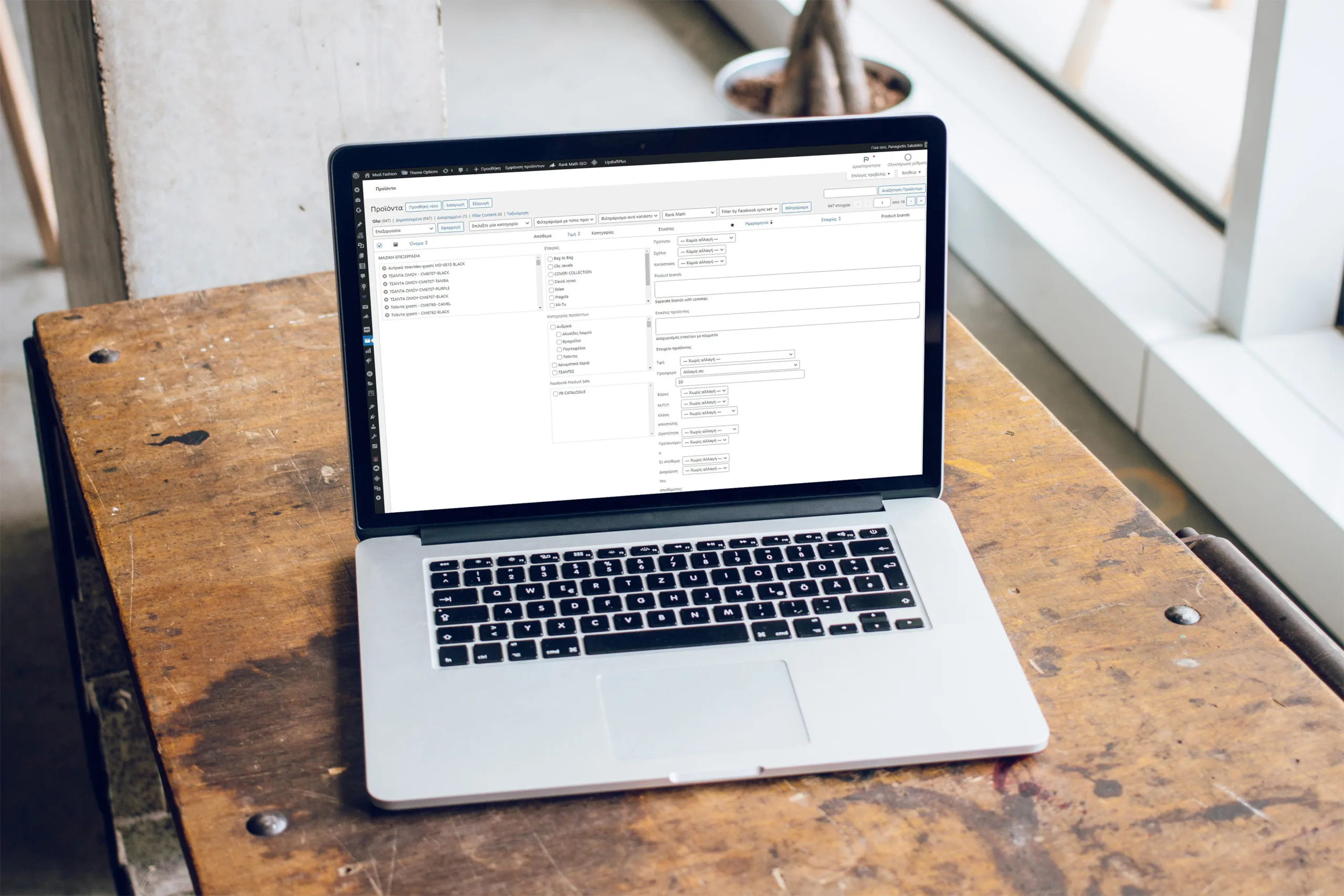

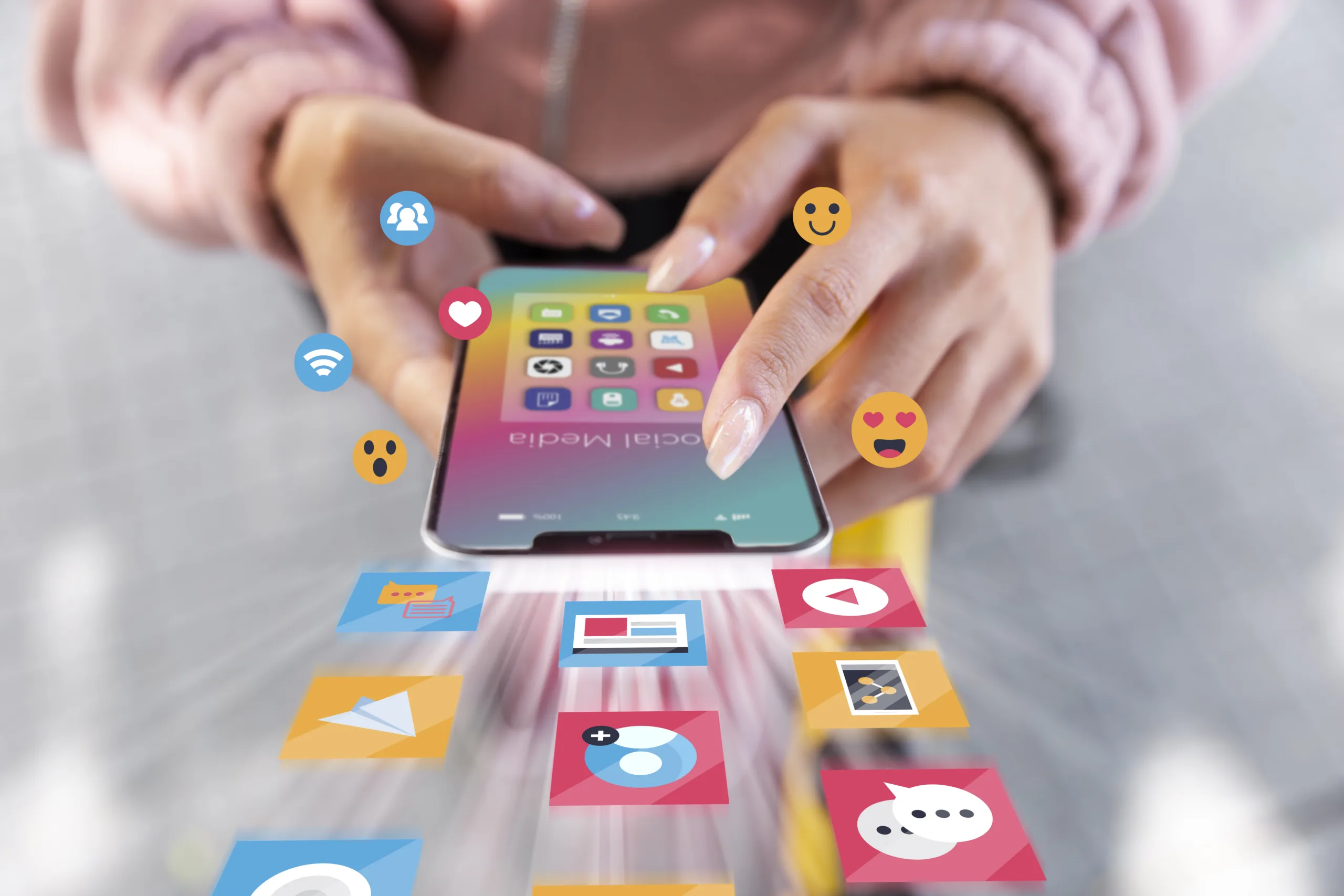
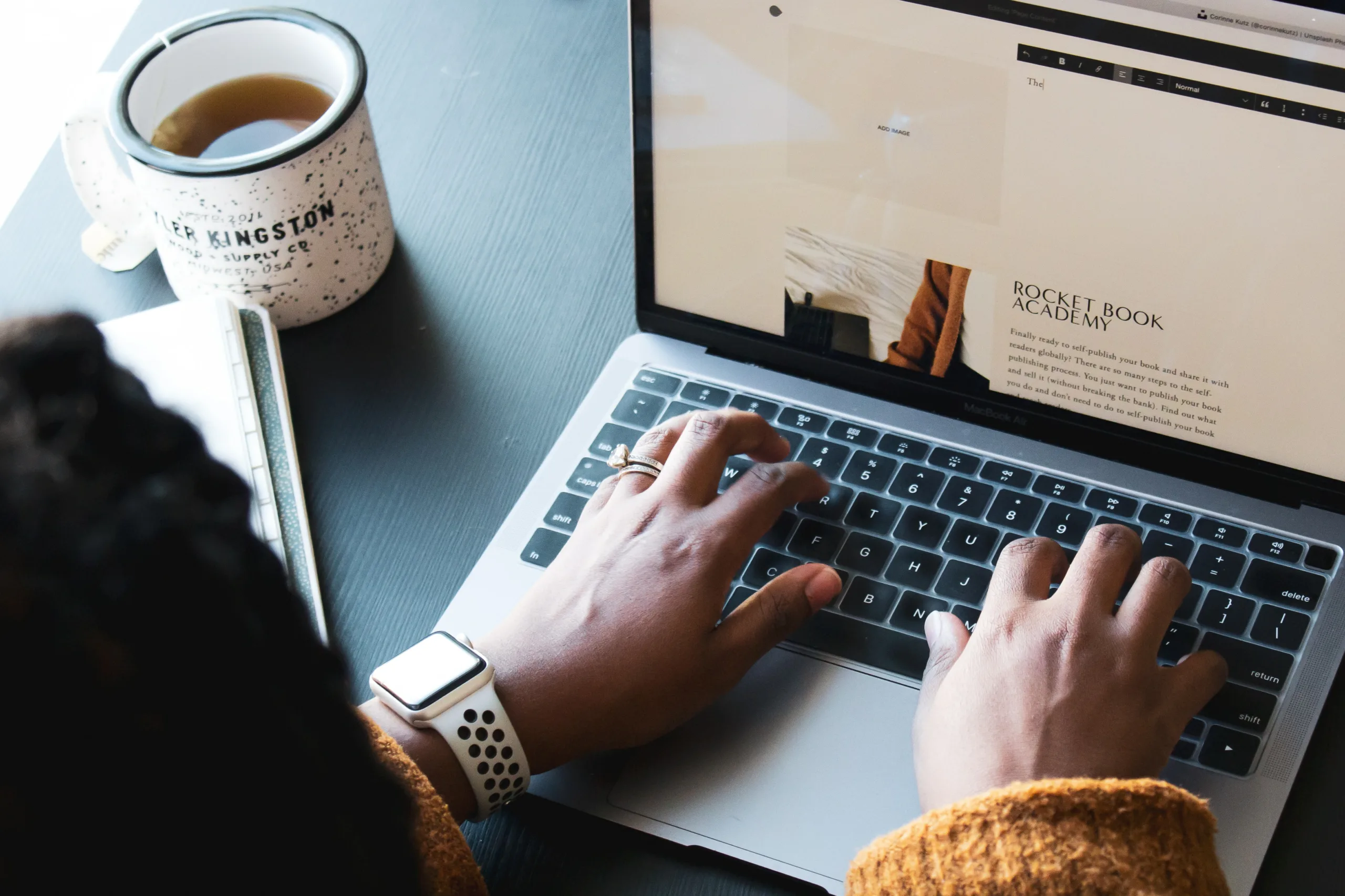
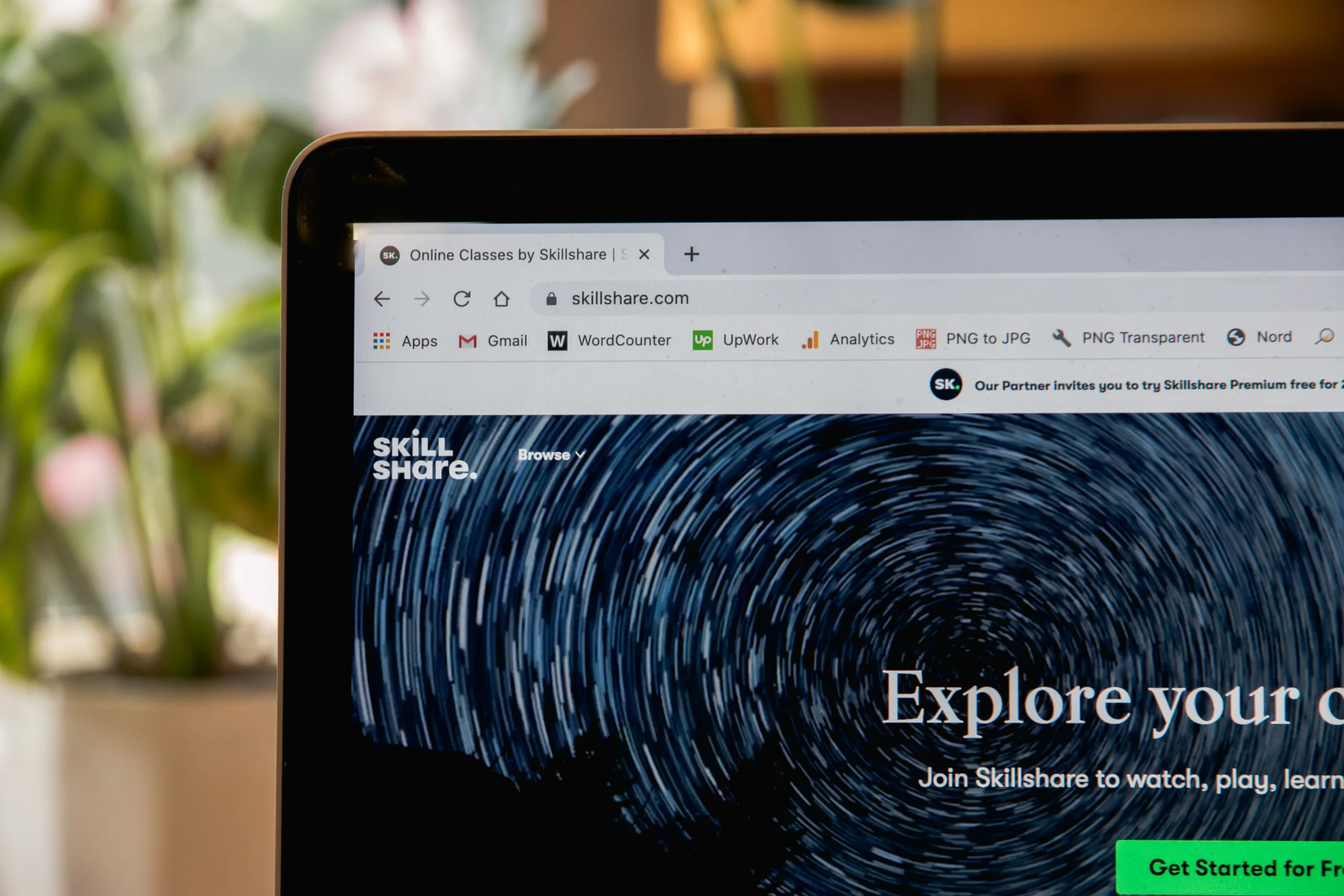
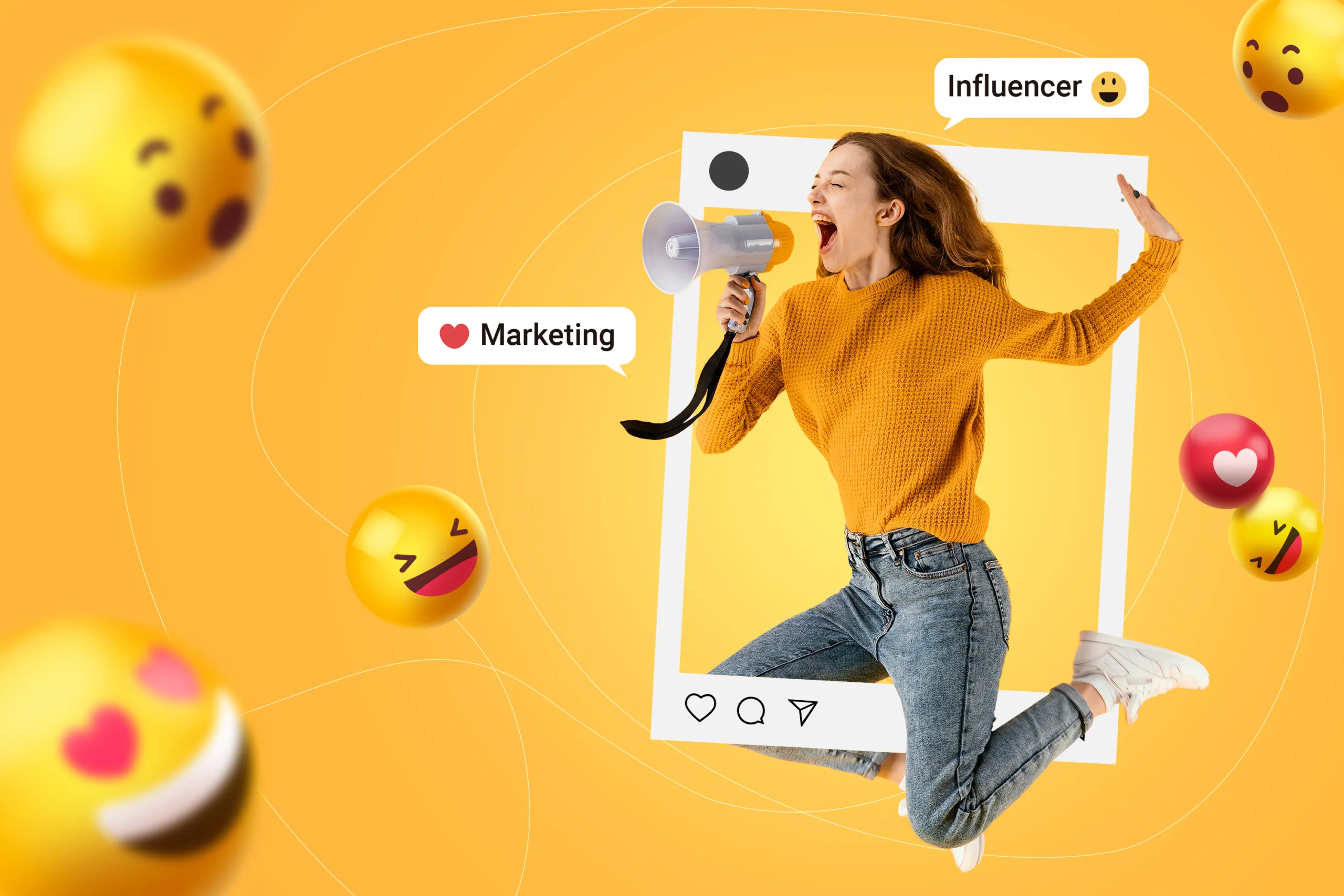

Το notebook dell δεν ανοιγει. Αναβοσβήνει το φωτάκι του οn (αναμονή)
Καλημέρα Δημήτρη, δυστυχώς εάν δεν έπιασε ο δεύτερος τρόπος με το hard-reset (θα σου πρότεινα να δοκιμάσεις εάν δεν το έχεις κάνει ήδη) τότε θα χρειαστεί να το πας σε κάποιον τεχνικό ώστε να ελέγξει που βρίσκεται η αιτία του προβλήματος.